iPhone6s虽然是iPhone中的最新手机,性能也非常高,但是用久了难免会出现卡顿情况。那么
iPhone6s卡顿怎么办
呢?下面小编就给大家讲讲iPhone6s卡顿解决方法吧。
方法一、通过重新启动手机来解决
1、当遇到 iPhone6s Plus 手机出现卡顿的情况越来越频发时,可以先尝试通过重新启动手机来解决。在重新启动以后,再观察使用,看看卡顿的问题是否有所改善。

方法二、升级更新到最新的系统版本
1、在 iPhone 手机上的 iOS 系统是不断的在更新迭代,每一次更新都会修复一些在之前版本中遇到的问题,以及对性能方面的优化提升,所以如果当前有更新的iOS 系统更新的话,请先尝试使用更新系统来解决。
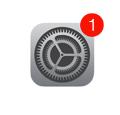
2、要在 iPhone6s Plus 上更新系统,请先打开主屏上的【设置】应用,如图所示
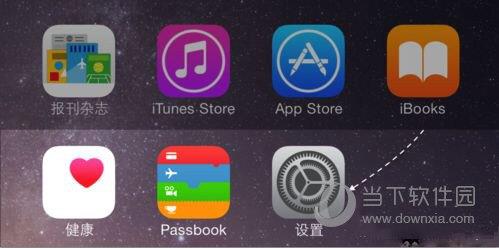
3、在设置列表中,请找到并点击【通用】一栏,如图所示
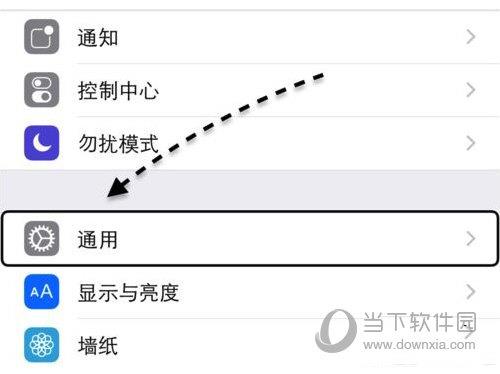
4、在通用列表中请点击【软件更新】一栏,如下图所示
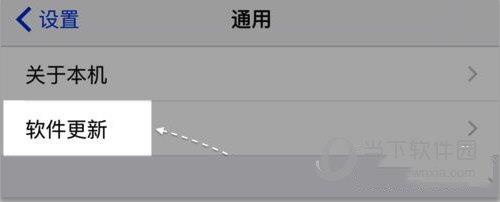
5、如果当前有更新的系统版本,会在这里显示,根据提示来下载并安装就可以了。如下图所示,这是之前在 iPhone6s 上升级9.1系统的截图。在更新系统以后,再使用并观察,看看卡顿的问题是否得到解决。如果仍然未解决的话,请接着往下看其它的方法。
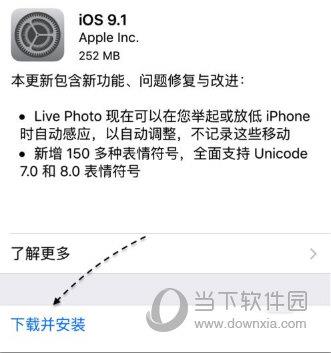
方法三、关闭系统的半透明效果
1、个人之前在使用 iPhone6 Plus 手机遇到卡顿特别多的地方,便是在打开后台多任务管理的时候。在这里介绍一下当时用的方法,通过关闭系统的透明效果来改善卡顿的问题。同样地,在【设置-通用】列表中,请找到并点击【辅助功能】一栏,如图所示
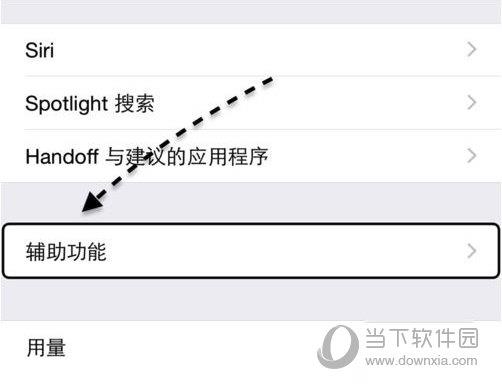
2、在辅助功能列表中,请找到【增强对比度】一栏选项,点击进入。

3、随后请点击打开【降低透明度】选项,这样可以关闭系统中的透明效果,从而减少系统的负载,提升运行显示的速度,增加流畅度。
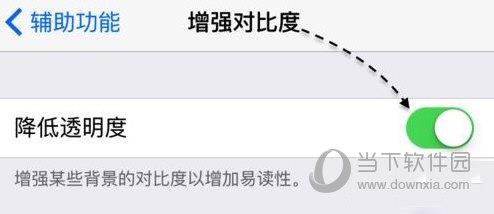
方法四、恢复出厂设置
1、果按照方法三中的方法操作以后,仍然感觉卡顿的话,接下来还有一种方法可以尝试,那就是把 iPhone 恢复出厂设置。由于恢复出厂设置会删除手机上的所有数据,所以在操作以前请自己备份好重要数据,比如通讯录、短信、照片等数据。

2、当处理好自己的重要数据以后,在【设置-通用】列表中找到并点击【还原】一栏。
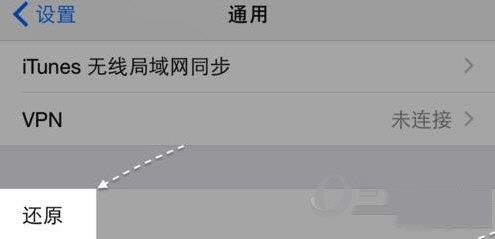
3、在还原列表中,请通过【抹掉所有内容和设置】这个功能来恢复出厂设置。由于恢复以后会删除数据,所以请谨慎操作。随后根据提示恢复以后,再重新还原之前备份的数据,重新安装第三方应用软件。
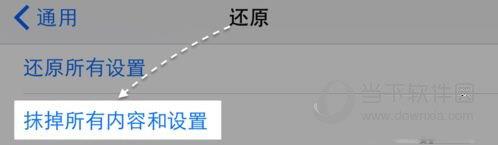
以上就是 iPhone6s卡顿解决方法 了,假如你的iPhone6s卡起来了,那就来按小编的方法试试吧。











